En Mac-dator är en mångsidig enhet, och en av dess största produktivitetshöjare kallas Hot Corners. Den här bekväma funktionen är något gömd i Systeminställningar, men den är lätt att komma åt och snabb att ställa in när du vet var du ska leta.
Innehåll
- Vad är Hot Corners på en Mac?
- Hur man ställer in Hot Corners
- Hur man använder MacOS Hot Corners
- Använd MacOS Hot Corners för enklare dra och släpp
- Vad händer om din Macs Hot Corners inte fungerar?
Det är lättare att navigera på en Mac när du använder Hot Corners, vilket eliminerar behovet av att komma ihåg kortkommandon, och detta kan till och med påskynda dra-och-släpp-operationer. Funktionen kan vara lite förvirrande under vissa omständigheter, men några tips kan göra användningen av Hot Corners smärtfri när du väl är bekant med dem och muskelminnet byggs upp.
Rekommenderade videor
Lätt
5 minuter
Mac eller MacBook

Vad är Hot Corners på en Mac?
På en Mac, termen Heta hörn betyder att något speciellt händer när pekaren flyttas in i ett hörn av skärmen. Det finns fyra
Heta hörn och 10 möjliga åtgärder för varje hörn tillsammans med alternativet att inaktivera ett hörn. Öppning Startplatta, skapa en Snabb anmärkning, sätta skärmen i viloläge och mer kan göras helt enkelt genom att använda en Macs mus eller MacBooks styrplatta för att skjuta pekaren till ett hörn.Hur man ställer in Hot Corners
Steg 1: Att möjliggöra Heta hörn, öppen Systeminställningar och skriv "Hot Corners" i sökrutan uppe till höger eller öppna Skrivbord och skärmsläckare rutan, välj Skärmsläckare, och öppna Heta hörn alternativ genom att använda knappen nere till höger.
Om Heta hörn är inaktiverade kommer du att se fyra menyer med bindestreck som omger en liten Mac-skärm och placerade bredvid varje hörn. Om någon Heta hörn redan är tilldelade, kommer de för närvarande valda åtgärderna att visas bredvid hörnet som aktiverar dem.

Steg 2: Välj en av MacOS Hot Corner menyer för att visa en lista över åtgärder. Alla hörn kan ställas in för att öppnas Uppdragskontroll, som visar alla öppna appar; Applikation Windows, fönstren i den aktuella appen; de Aviseringscenter; eller den Skrivbord.
Du kan ställa in en Mac Hot Corner för att styra skärmsläckaren, starta den utan att vänta flera minuter på att den ska slås på eller inaktivera den när du läser.
Du kanske vill omedelbart sätta skärmen i viloläge eller låsa skärmen på din Mac med en Hot Corner.
Det finns också två alternativ för appstart, ett som öppnas Startplatta för att se en lista över alla appar, och Snabb anmärkning, som öppnar ett litet fönster för anteckningar.
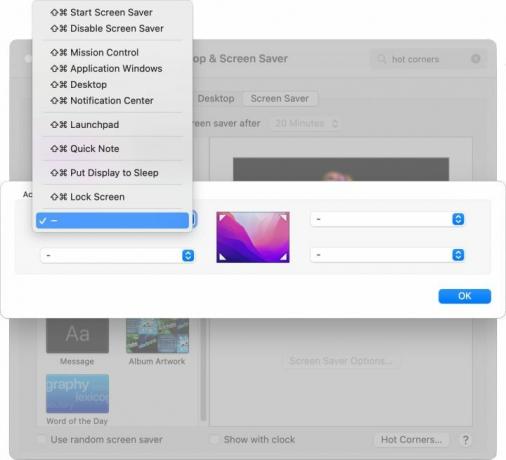
Relaterad
- Du kan spela nästan alla Windows-spel på Mac - så här
- M3 Mac-datorer kan komma att lanseras i år — med ett överraskande tillägg
- Det finns för många MacBooks
Hur man använder MacOS Hot Corners
Du kan aktivera vilken som helst av de åtgärder som tilldelats en Hot Corner genom att flytta pekaren in i ett hörn. Oroa dig inte för att detta stör normal användning eftersom det inte räcker att komma nära. Du måste trycka hela vägen in i det övre vänstra, övre högra, nedre vänstra eller nedre högra hörnet för att utlösa åtgärden.
Använd MacOS Hot Corners för enklare dra och släpp
Du kan använda Heta hörn när du drar text, filer eller bilder till ett annat fönster. Detta sparar enormt mycket tid och ansträngning om du ofta har flera överlappande fönster öppna. Istället för att ordna om för att placera källan och destinationen sida vid sida kan du använda Heta hörn. Detta gör MacOS dra och släpp mycket kraftfullare.
Om en Hot Corner är satt till Skrivbord, Uppdragskontroll, eller Applikation Windows, om du drar till det hörnet visas dessa platser som en släppzon. Det är som att kunna nå bakom andra fönster för att släppa nästan var som helst.

Vad händer om din Macs Hot Corners inte fungerar?
Ibland din Mac Heta hörn kanske inte fungerar som förväntat. I de flesta fall beror det på att en eller flera extra övervakar är anslutna och konfigurerade som en Utökad display.
I detta läge, MacOS behandlar de två skärmarna som en enda stor display och det betyder en del Heta hörn kan finnas på den sekundära monitorn. Till exempel vänstern Heta hörn kan bete sig normalt men när du flyttar till höger hörn eller kant visas pekaren på den utökade andra skärmen.
I andra fall måste strömhanteringssystemet återställas för att åtgärda problemet. Så här löser du båda problemen.
Steg 1: Öppna Displayer rutan i MacOS' Systeminställningar och dra positionen för den sekundära skärmen så att den inte är exakt i linje med den primära skärmen.
Om ett hörn av huvudskärmen sträcker sig utanför hörnet på den andra skärmen, kommer du att kunna använda det Hot Corner på både den primära och sekundära skärmen.
Avvägningen är att den extra bildskärmens fysiska plats kanske inte matchar där MacOS tror att den är. Det betyder att när du flyttar pekaren till den andra skärmen kan den tyckas hoppa istället för att gå smidigt.
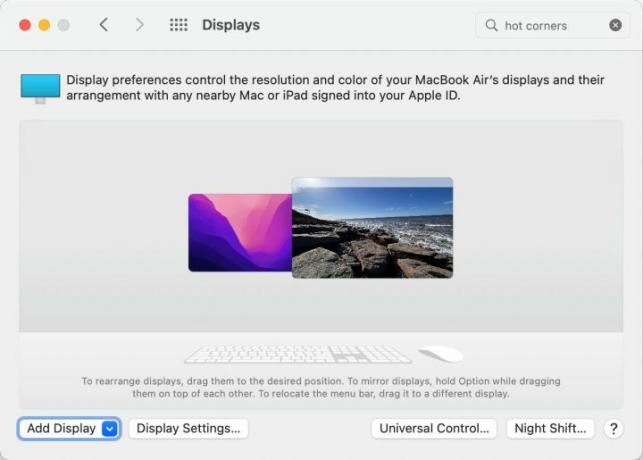
Steg 2: Om flera bildskärmar inte orsakar problemet kan du behöva återställa systemhanteringskontrollen (SMC), som styr hur din Mac hanterar ström. Eftersom Heta hörn är relaterade till skärmsläckaren och viloläge, kan SMC förhindra normal användning av denna funktion. På Apple Silicon Mac-datorer ansluter du bara den till strömmen och startar om Mac-datorn för att återställa SMC.
Om du äger en Intel MacBook krävs en speciell tangentbordskombination. Tryck och håll ned Control, Option och Shift i sju sekunder, håll sedan ned strömknappen för att stänga av MacBook. Fortsätt att hålla ned alla tre tangenterna och strömbrytaren i ytterligare sju sekunder. Vänta sedan några extra sekunder och slå på igen.
För stationära Intel Mac-datorer kan SMC återställas genom att koppla bort datorn från strömmen. När du har kopplat ur din Mac, vänta 15 sekunder och anslut den igen, vänta fem sekunder till och slå sedan på den.
Att återställa SMC bör lösa eventuella kvardröjande problem med Mac-datorerna Heta hörn funktion.
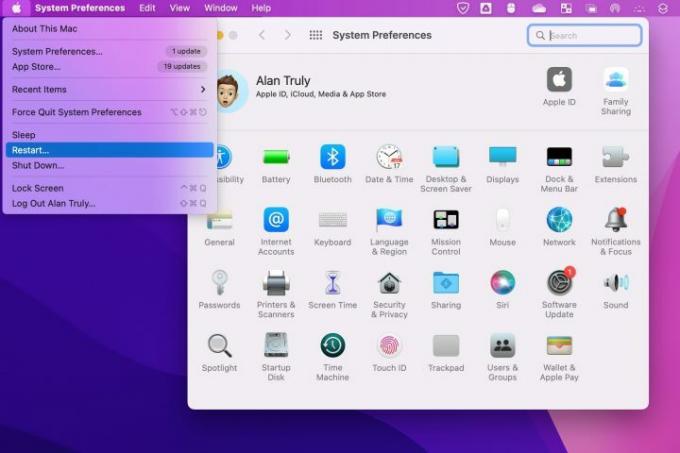
MacOS Heta hörn är stora tidssparare. Det blir mycket lättare att navigera på Mac och dra och släpp är superladdat när en Hot Corner är använd. Din skärmsläckare kommer inte att slås på oväntat om pekaren flyttas till inaktiveringshörnet och den kan snabbt låsa en Mac när du går iväg. Det är värt att ta några minuter för att bli bekant och ställa in Heta hörn på din Mac för att göra allt lite enklare.
Redaktörens rekommendationer
- Bästa back-to-school MacBook-erbjudanden: Spara på MacBook Air och Pro
- M3 MacBook Pro kan lanseras tidigare än någon förväntat sig
- MacBook Air har fortfarande sitt lägsta pris någonsin efter Prime Day 2023
- macOS Sonoma offentlig beta recension: mer än bara skärmsläckare
- Detta fantastiska MacBook Air-erbjudande slutar vid midnatt
Uppgradera din livsstilDigitala trender hjälper läsare att hålla koll på den snabba teknikvärlden med alla de senaste nyheterna, roliga produktrecensioner, insiktsfulla redaktioner och unika smygtittar.



